苹果手机怎么将通讯录清空 苹果手机怎么清空通讯录
苹果手机作为一款颇受欢迎的智能手机,拥有众多实用的功能,其中包括通讯录管理,有时候我们可能需要清空手机上的通讯录,无论是为了更好地整理联系人信息,还是为了保护个人隐私。苹果手机如何将通讯录清空呢?在本文中我们将为大家介绍几种简单而有效的方法,帮助您轻松清空苹果手机上的通讯录。无论您是想要清空整个通讯录还是只想删除部分联系人,下面的方法都将为您提供解决方案。让我们一起来了解吧!
苹果手机怎么清空通讯录
方法如下:
1.如果大家想要在苹果手机上一次性的删除通讯录,那么首先就需要在手机桌面上的众多应用中找到那个独一无二的【设置】应用,后点击进入应用。

2.进入之后,小伙伴们会看到许多的设置选项。最上面显示的是我们的头像和苹果的用户名,这里面就有很多的应用设置,所以就点击进入到【Apple ID】,如下图所示。
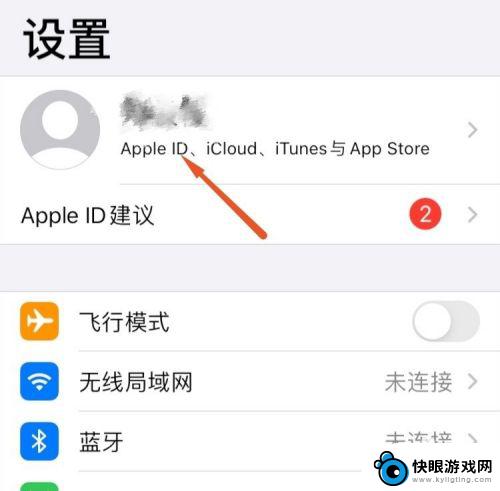
3.然后在【Apple ID】中找到其中的【iCloud】选项,点击这个选项后进入到页面后就会看到许多的应用app。这些应用可能都是打开的,所以小伙伴们找到其中的【通讯录】并滑动右边的滑块。
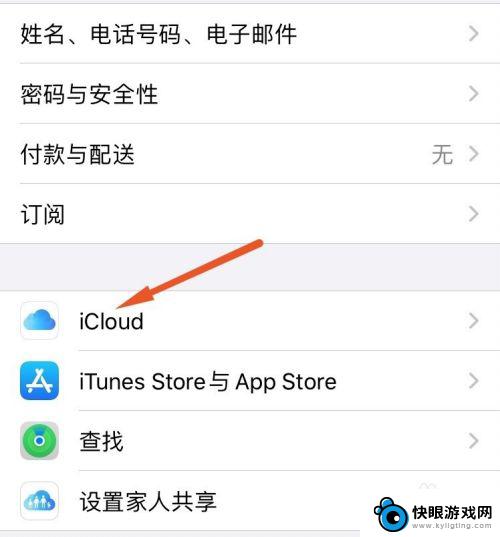
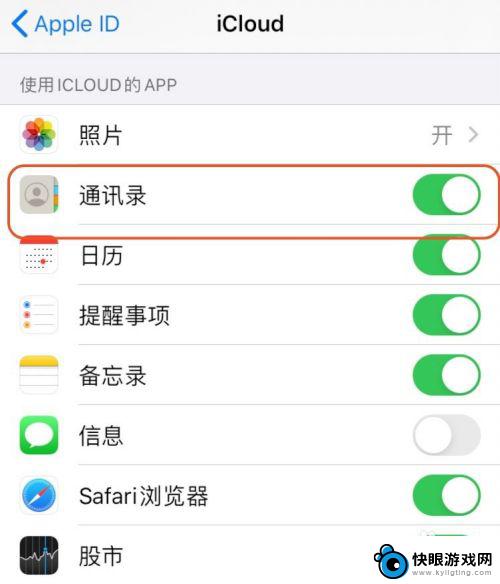
4.滑动完之后在下方系统会给我们提示,如果想要全部删除的话那就点击【从我的iPhone删除】。这样我们就一次性删除了通讯录,希望小编的方法能够帮助到大家。
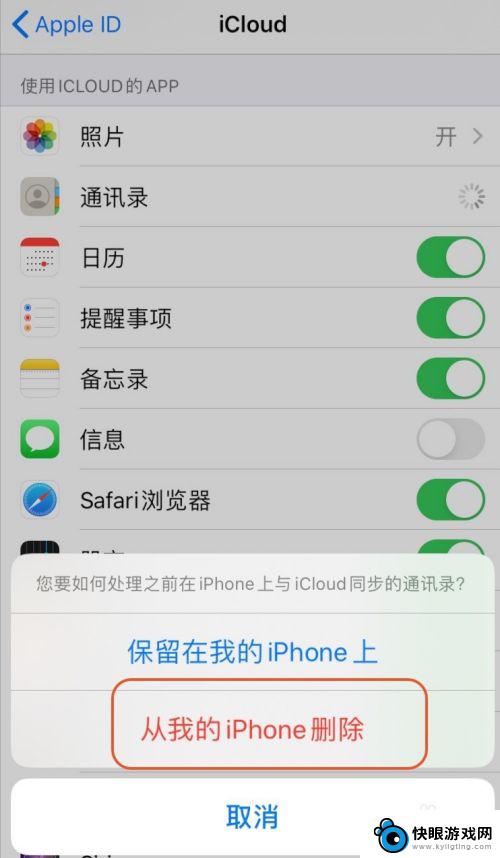
以上就是清空苹果手机通讯录的方法,如果你遇到这种情况,可以按照以上步骤解决,非常简单快速。
相关教程
-
 怎么清空苹果手机通讯录的电话 苹果手机怎么快速清空通讯录
怎么清空苹果手机通讯录的电话 苹果手机怎么快速清空通讯录在日常使用手机的过程中,我们经常需要清理通讯录中的联系人信息,以便更好地管理通讯录并提高手机运行效率,针对苹果手机用户而言,清空通讯录可以通过简单的操作来实现。在本文中我们将介...
2024-04-17 15:22
-
 苹果手机输入记录如何删 苹果手机清空所有通讯录方法
苹果手机输入记录如何删 苹果手机清空所有通讯录方法在日常生活中,我们经常会使用手机来记录重要的通讯录信息,随着时间的推移,这些记录可能会变得混乱或者需要清空。苹果手机作为一款广受欢迎的智能手机,提供了多种简便的方法来删除通讯录...
2024-06-23 14:26
-
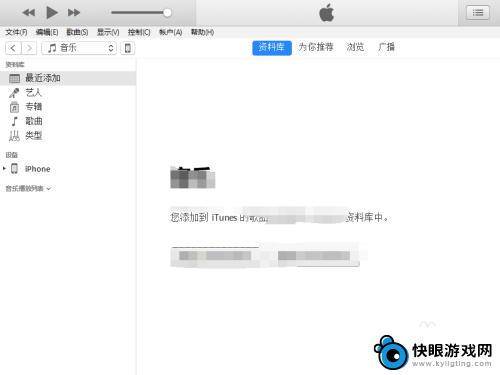 苹果手机通讯录导入电脑 怎样将苹果手机通讯录导入电脑
苹果手机通讯录导入电脑 怎样将苹果手机通讯录导入电脑苹果手机通讯录中保存着我们重要的联系人信息,有时候我们需要将这些联系人信息导入到电脑中进行备份或者管理,但是很多人不清楚如何操作,今天我们就来讨论一下如何将苹果手机通讯录导入电...
2024-10-20 11:44
-
 微信怎么备份通讯录到另一个手机 怎么把旧手机上的微信备份到新手机上
微信怎么备份通讯录到另一个手机 怎么把旧手机上的微信备份到新手机上在日常生活中,我们经常需要更换手机,而微信通讯录和聊天记录是我们手机中最重要的数据之一,备份微信通讯录和聊天记录成为了我们迁移手机数据的关键一步。如何将微信通讯录备份到另一个手...
2024-08-08 17:31
-
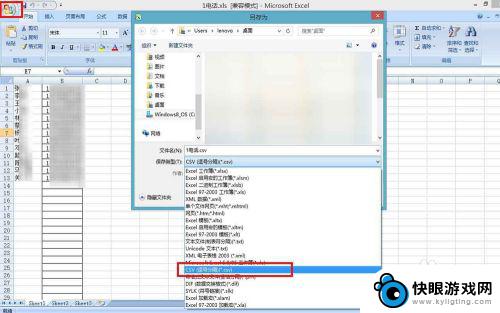 电脑上电话号码怎么导入手机通讯录 EXCEL中电话号码导入手机通讯录步骤
电脑上电话号码怎么导入手机通讯录 EXCEL中电话号码导入手机通讯录步骤在日常生活中,我们经常需要将电脑上的电话号码导入到手机通讯录中,以便随时查找联系人,在Excel中,我们可以轻松将电话号码整理好,然后通过一系列步骤将其导入到手机通讯录中。这样...
2024-07-18 09:20
-
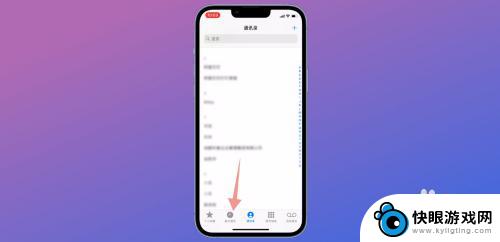 苹果手机怎么查通讯录通话记录 iPhone怎么查看全部通话记录
苹果手机怎么查通讯录通话记录 iPhone怎么查看全部通话记录苹果手机作为一款功能强大的智能手机,拥有丰富的通讯录和通话记录管理功能,用户可以通过简单的操作,轻松查看全部通话记录。在iPhone手机上查看通讯录通话记录非常简单,只需打开通...
2024-02-24 13:27
-
 苹果手机健康数据怎么清空 iPhone健康资料永久删除方法
苹果手机健康数据怎么清空 iPhone健康资料永久删除方法苹果手机的健康数据是用户在日常生活中记录的重要信息,但有时候我们可能希望清空这些数据,为了保护个人隐私和数据安全,清空和删除iPhone健康资料是必要的。通过一些简单的操作,我...
2024-10-02 08:23
-
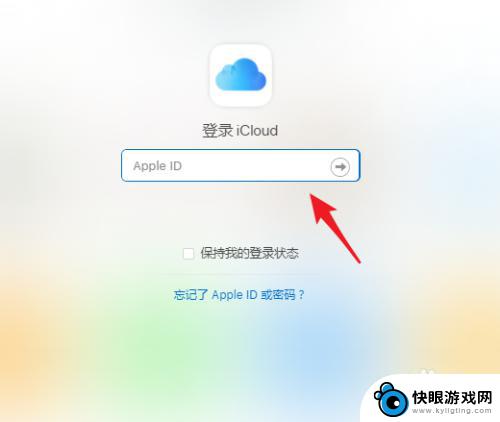 苹果手机怎么删除通讯录群组 苹果手机通讯录群组删除步骤
苹果手机怎么删除通讯录群组 苹果手机通讯录群组删除步骤苹果手机作为一款备受欢迎的智能手机,其通讯录群组功能为用户的联系管理提供了便利,随着时间的推移,我们可能会因为种种原因需要删除通讯录中的某些群组。苹果手机的通讯录群组删除步骤是...
2023-12-03 14:15
-
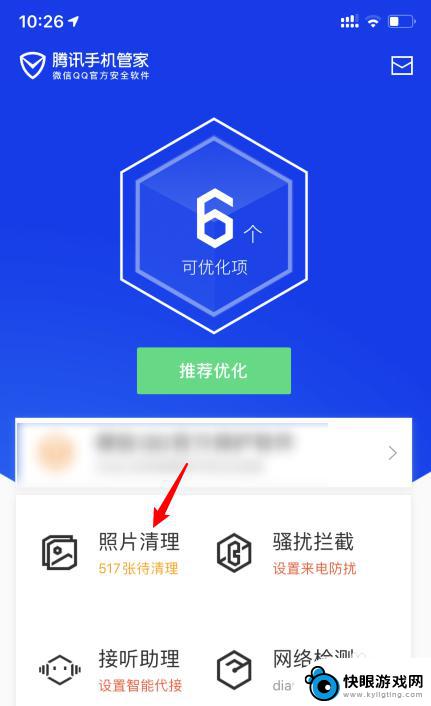 腾讯手机如何清理残留照片 腾讯手机管家怎么快速清理照片
腾讯手机如何清理残留照片 腾讯手机管家怎么快速清理照片在日常使用手机的过程中,我们经常会产生大量的照片和视频,但是这些文件往往会占据手机的存储空间,导致手机运行速度变慢,为了解决这个问题,腾讯手机管家推出了快速清理照片的功能,帮助...
2024-05-09 09:43
-
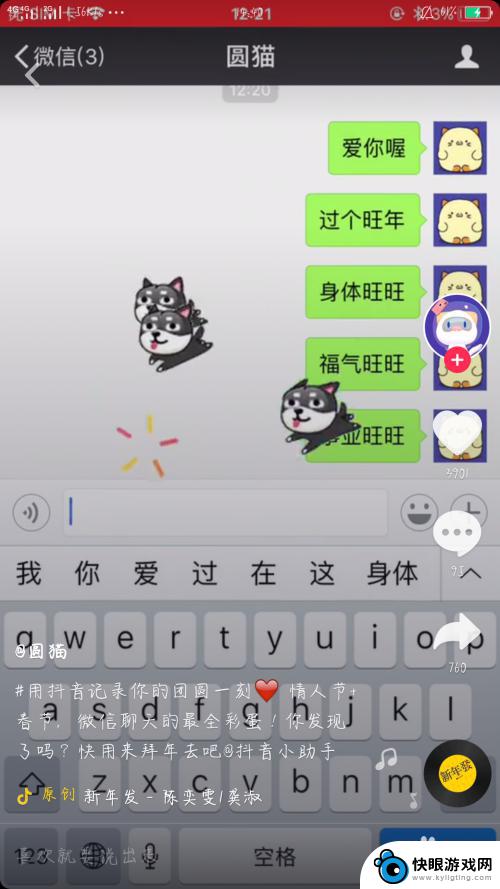 如何录手机里的视频 如何用手机录制高清视频
如何录手机里的视频 如何用手机录制高清视频在当今数字化时代,手机已经成为人们生活中不可或缺的工具之一,手机不仅可以用来通讯、上网,还可以利用其高清摄像功能来录制精彩的视频。如何录制手机里的视频以及如何用手机录制高清视频...
2024-04-12 14:22
热门教程
MORE+热门软件
MORE+-
 梓慕音乐免费最新版
梓慕音乐免费最新版
77.29MB
-
 金猪优选
金猪优选
30.89MB
-
 漫影漫画安卓手机
漫影漫画安卓手机
49.90M
-
 小峰管家官方新版
小峰管家官方新版
68.60M
-
 抖音来客软件
抖音来客软件
63.07MB
-
 萌动壁纸app手机版
萌动壁纸app手机版
23.60MB
-
 葡萄英语阅读app官网版
葡萄英语阅读app官网版
30.43M
-
 花漾盒子软件手机版
花漾盒子软件手机版
67.28M
-
 闯关有宝app
闯关有宝app
46.71MB
-
 蜂毒免费小说手机版app
蜂毒免费小说手机版app
18.25MB